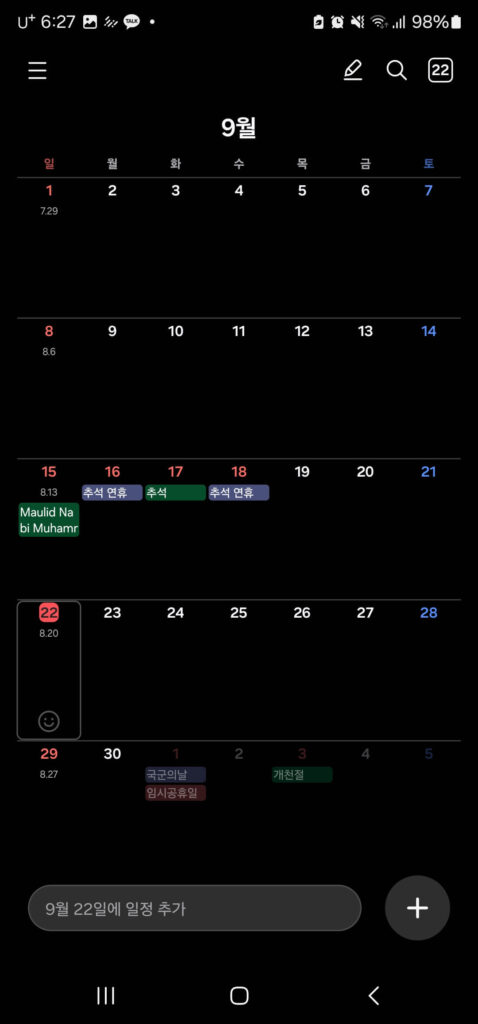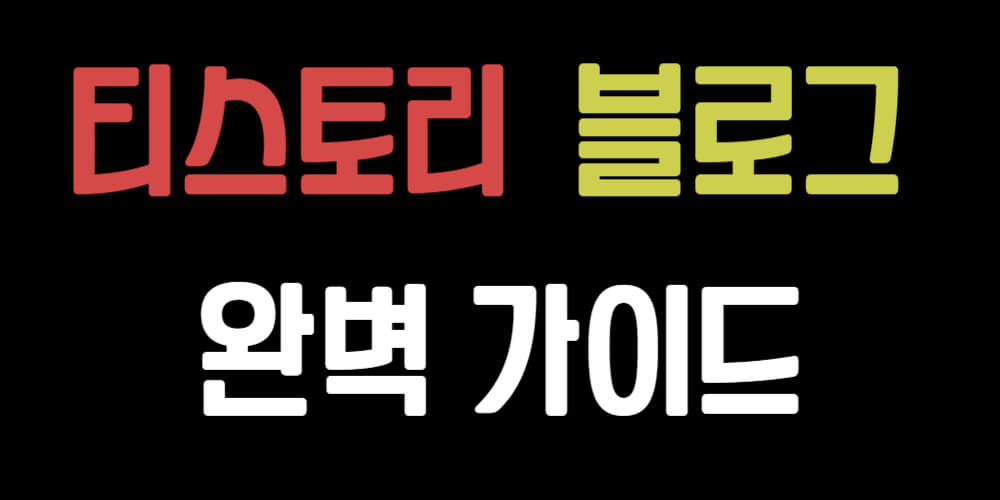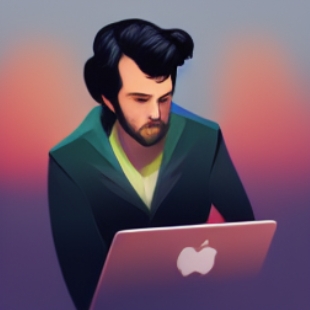나이가 들어가며.. 눈이 침침해지다보니 점점 다크모드를 선호하게 되는데요.
이 포스팅은 쿠팡 파트너스 활동의 일환으로, 이에 따른 일정액의 수수료를 제공받습니다.
이번 포스팅에서는 핸드폰에서 구글 캘린더를 어두운 테마로 보는법을 알아보겠습니다.
색상 변경 방법은 전혀 어렵지 않으니 차근 차근 따라오세요!
💡TIP
PC에서 다크 모드를 설정하는 방법은 조금 다릅니다. 확장 프로그램을 사용해야 하는데요. PC에서 다크 모드 사용하기를 참조하세요.
기존 화면
기존화면은 아래와 같은 밝은 화이트 계열입니다.
아래 햄버거 버튼을 클릭해주세요.
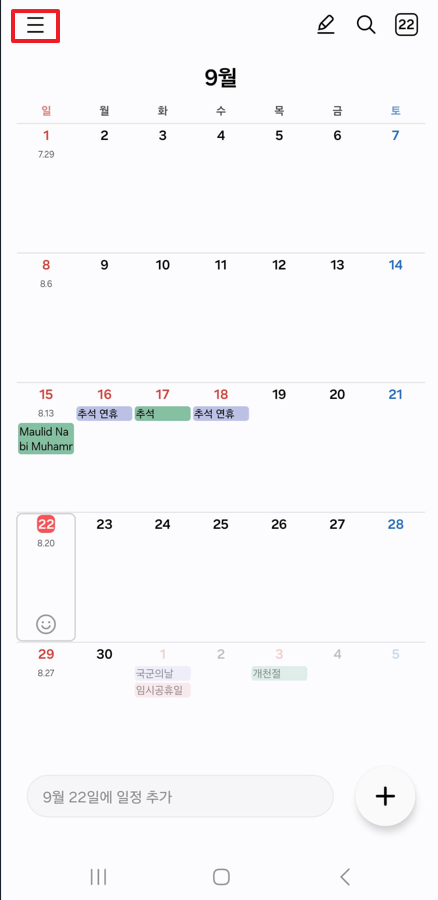
톱니 바퀴 클릭
이어서 “톱니 바퀴” 아이콘을 클릭해주세요.
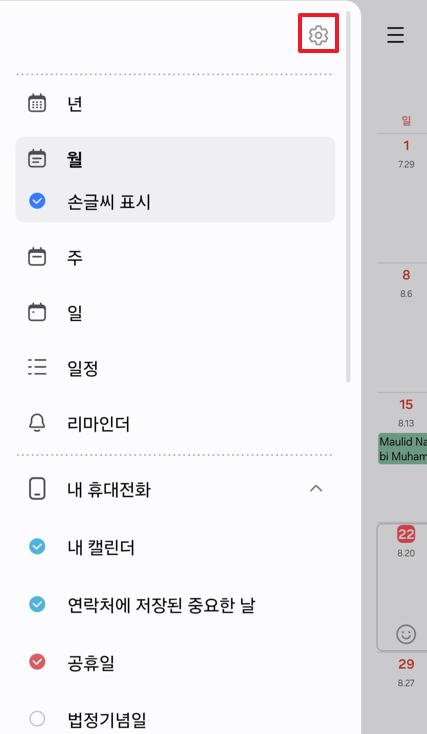
캘린더 스타일 변경
다음으로 “캘린더 스타일 변경”을 눌러줍니다.
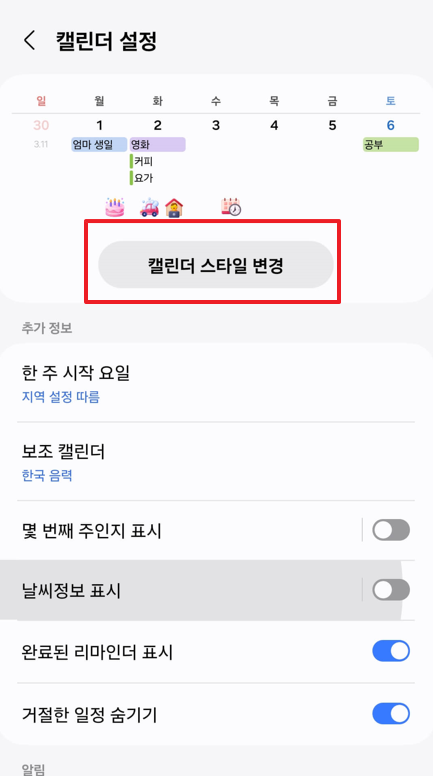
다크모드 활성화
하단에 위치한 “다크 모드”를 사용으로 변경해줍니다.
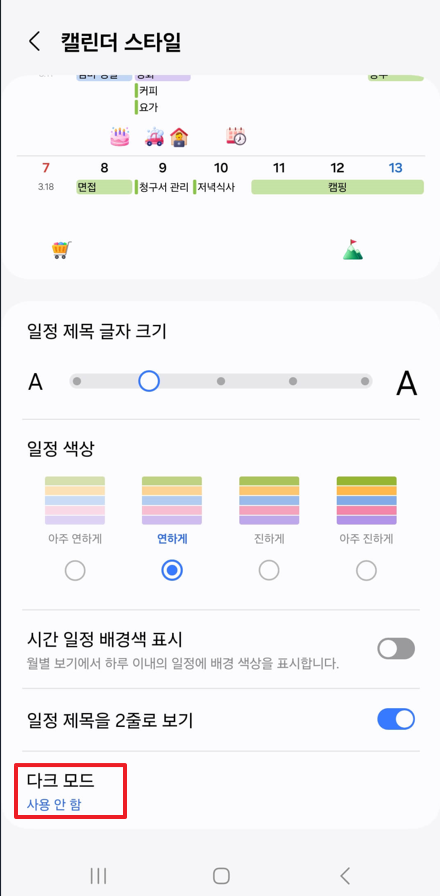
결과 확인
잘변경 되었는지 확인해볼까요?
어떤가요?
검은색 블랙 배경으로 잘 변경 된걸 확인할 수 있습니다.